Novell Confidential Manual (FRA) 21 December 2004
1
Mise en route
Novell
®
GroupWise
®
Messenger est une application de messagerie instantanée d'entreprise qui utilise Novell eDirectory
TM
comme base de données d'utilisateurs.
Il permet de créer une liste de contacts, d'envoyer des messages instantanés, d'archiver les messages, d'autoriser ou d'empêcher l'affichage de votre disponibilité pour les autres utilisateurs, etc.
Les options de GroupWise Messenger sont disponibles uniquement si GroupWise Messenger est installé et en cours d'exécution.
Cette section contient les rubriques suivantes :
!
« Login à GroupWise Messenger », page 9
!
« Logout de GroupWise Messenger », page 10
Login à GroupWise Messenger
1
2
Ouvrez GroupWise Messenger, en cliquant sur l'icône sur votre bureau.
Entrez votre ID utilisateur dans le champ ID utilisateur.
Mise en route
9
Novell Confidential Manual (FRA) 21 December 2004
3
4
Entrez votre mot de passe dans le champ Mot de passe.
Cochez la case Mémoriser le mot de passe si vous voulez que le système ne vous demande plus votre mot de passe.
L'ID utilisateur et le mot de passe de login à GroupWise Messenger sont ceux de votre annuaire (NDS
®
/Novell eDirectory), qui peuvent être identiques à ceux de GroupWise ou différents. Vérifiez auprès de votre administrateur système si vous ne connaissez pas votre mot de passe.
5
6
7
Cliquez sur Avancé.
Saisissez le nom de votre serveur dans le champ Serveur.
Saisissez le numéro de votre port dans le champ Port.
Si vous ne savez pas ce que vous devez saisir dans les champs Serveur et Port, contactez votre administrateur système.
8
Cliquez sur OK.
Lorsque vous vous loguez à GroupWise Messenger, l'icône GroupWise Messenger est ajoutée dans la barre système de Windows et de Linux. Pour Macintosh, l'icône GroupWise Messenger est ajoutée à l'écran.
Logout de GroupWise Messenger
1
Cliquez sur Fichier > Se déloguer.
La commande Se déloguer vous permet de vous déloguer de GroupWise Messenger sans fermer la fenêtre principale ni quitter GroupWise Messenger.
Le menu Fichier propose deux autres options : Fermer cette fenêtre ferme la fenêtre de GroupWise
Messenger sans supprimer l'icône de la barre système de Windows et Linux, et laisse l'icône
à l'écran pour Macintosh. Quitter vous délogue de GroupWise Messenger, ferme la fenêtre de
GroupWise Messenger et supprime l'icône de la barre système pour Windows et Linux, et de l'écran pour Macintosh.
Si la connexion à votre réseau ou à GroupWise Messenger est interrompue, vous êtes délogué de
GroupWise Messenger, mais dès que la connexion est rétablie, vous êtes relogué automatiquement. Si vous aviez une conversation en cours au moment de l'interruption, cette conversation peut reprendre dès que la connexion est rétablie.
10
Guide d’utilisation du client GroupWise Messenger 2.0
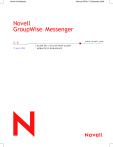
Öffentlicher Link aktualisiert
Der öffentliche Link zu Ihrem Chat wurde aktualisiert.